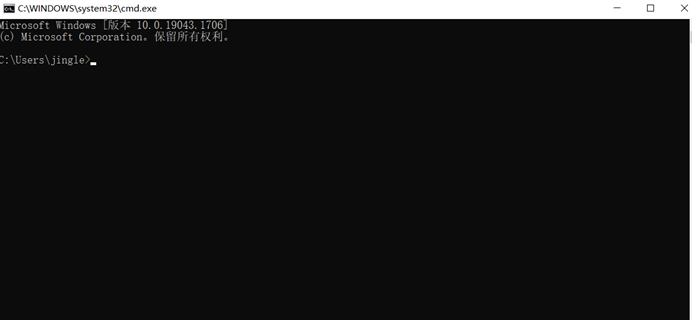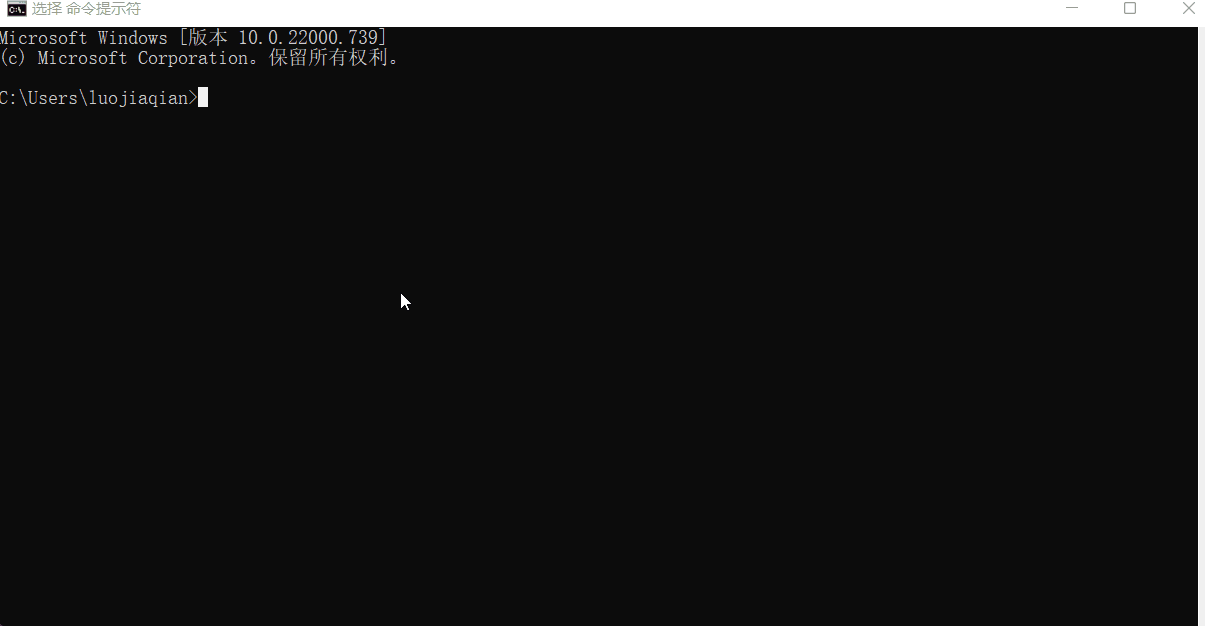| Non. | Modèle | IP de connexion | Nom d'utilisateur | Mot de passe |
|---|---|---|---|---|
| 1 | EM3032 | 192.168.1.1 | admin | |
| 2 | EM4218 | 192.168.1.1 | admin | admin |
| 3 | EM4219 | 192.168.1.1 | admin | admin |
| 4 | EM4220 | 192.168.1.1 | admin | admin |
| 5 | EM4420 | 192.168.1.1 | ||
| 6 | EM4450 | 192.168.1.1 | admin | admin |
| 7 | EM4542 | 192.168.8.1 | admin | admin |
| 8 | EM4551 | 192.168.8.1 | admin | admin |
| 9 | EM4553 | 192.168.8.1 | admin | admin |
| 10 | EM4558 | 192.168.1.1 | admin | admin |
| 11 | EM4560 | 192.168.1.1 | admin | admin |
| 12 | EM4562 | 192.168.1.1 | admin | admin |
| 13 | EM4565 | 192.168.1.1 | admin | admin |
| 14 | EM4570 | 192.168.8.1 | admin | admin |
 IP
IP